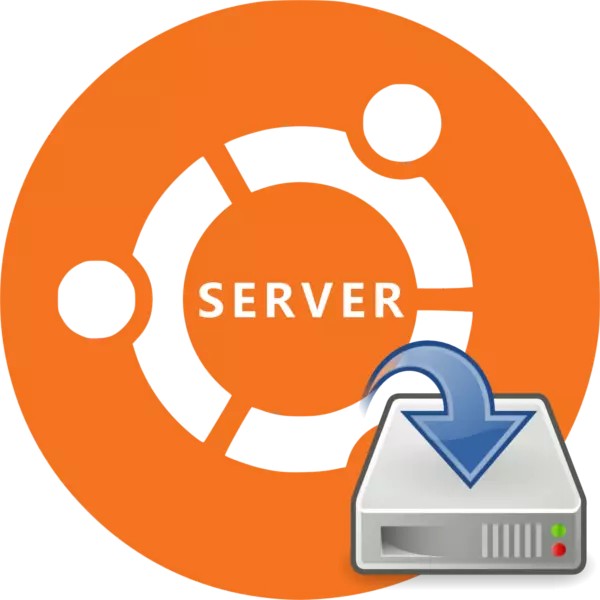
উবুন্টু সার্ভারটি ইনস্টল করা এই অপারেটিং সিস্টেমের ডেস্কটপ সংস্করণের ইনস্টলেশনের থেকে অনেকগুলি ভিন্ন নয়, তবে অনেক ব্যবহারকারী এখনও হার্ড ডিস্কে OS সার্ভার সংস্করণ ইনস্টল করার জন্য তাদের নিজস্ব ভয়। এটি আংশিকভাবে ন্যায্য, তবে ইনস্টলেশন প্রক্রিয়াটি যদি আপনি আমাদের নির্দেশাবলী ব্যবহার করেন তবে কোনও সমস্যা হবে না।
Ubuntu সার্ভার ইনস্টল করুন
ওবুন্টু সার্ভারটি বেশিরভাগ কম্পিউটারে ইনস্টল করতে সক্ষম হবে, OS সবচেয়ে জনপ্রিয় প্রসেসর আর্কিটেকচারগুলি সমর্থন করে:- AMD64;
- Intel x86;
- বাহু।
যদিও OS এর সার্ভার সংস্করণটি সর্বনিম্ন পিসি পাওয়ারের প্রয়োজন হলেও সিস্টেমের প্রয়োজনীয়তাগুলি মিস করা যাবে না:
- রাম - 128 এমবি;
- প্রসেসর ফ্রিকোয়েন্সি - 300 মেগাহার্টজ;
- দখলকৃত মেমরি ক্যাপাসিটি একটি মৌলিক ইনস্টলেশন বা 1 গিগাবাইটের সাথে 1 গিগাবাইটের সাথে 500 এমবি।
আপনার ডিভাইসের বৈশিষ্ট্যগুলি যদি প্রয়োজনীয়তা পূরণ করে তবে আপনি সরাসরি উবুন্টু সার্ভার ইনস্টলেশনের কাছে এগিয়ে যেতে পারেন।
পদক্ষেপ 1: উবুন্টু সার্ভার ডাউনলোড করুন
প্রথমত, আপনি ফ্ল্যাশ ড্রাইভে এটি রেকর্ড করতে সার্ভার উবুন্টু দ্বারা চিত্রটি নিজেই ডাউনলোড করতে হবে। আপনি অপারেটিং সিস্টেমের সরকারী সাইট থেকে একচেটিয়াভাবে ডাউনলোড করতে হবে, কারণ এইভাবে আপনি সমালোচনামূলক ত্রুটি এবং সর্বাধিক তাজা আপডেটের সাথে একটি অ-সংশোধিত সমাবেশ পাবেন।
অফিসিয়াল সাইট থেকে উবুন্টু সার্ভার আপলোড করুন
সাইটে আপনি OS (16.04 এবং 14.04) এর দুটি সংস্করণ ডাউনলোড করতে পারেন (64-বিট এবং 32-বিট) যথাযথ লিঙ্কটি টিপে।
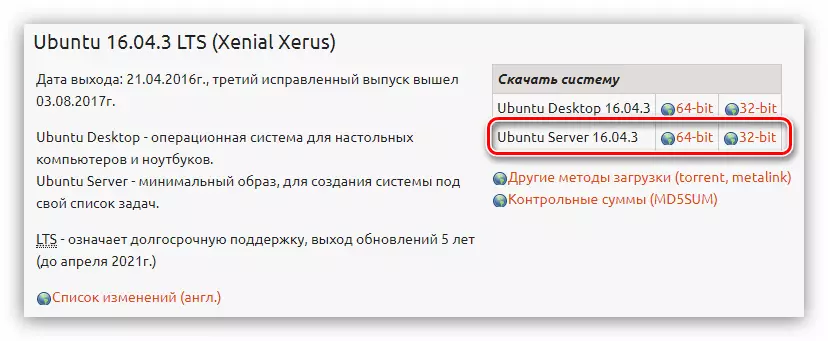
পদক্ষেপ 2: একটি বুটযোগ্য ফ্ল্যাশ ড্রাইভ তৈরি করা
কম্পিউটারে উবুন্টু সার্ভারের সংস্করণগুলির একটি ডাউনলোড করার পরে আপনাকে একটি বুটযোগ্য ফ্ল্যাশ ড্রাইভ তৈরি করতে হবে। এই প্রক্রিয়া একটি সর্বনিম্ন সময় লাগে। যদি আগে আপনি একটি USB ফ্ল্যাশ ড্রাইভে একটি ISO ইমেজটি রেকর্ড করেননি, তবে আমাদের সাইটে একটি উপযুক্ত নিবন্ধ রয়েছে যা বিস্তারিত নির্দেশাবলী উপস্থাপন করা হয়।আরো পড়ুন: লিনাক্স বিতরণের সাথে লোডিং ফ্ল্যাশ ড্রাইভ তৈরি করবেন কিভাবে
ধাপ 3: ফ্ল্যাশ-ড্রাইভের সাথে পিসি চালান
কোনও অপারেটিং সিস্টেম ইনস্টল করার সময়, এমন একটি কম্পিউটার চালানোর প্রয়োজন যা চিত্র চিত্রটি রেকর্ড করা হয়। BIOS এর বিভিন্ন সংস্করণগুলির মধ্যে পার্থক্যের কারণে এই পদক্ষেপটি কখনও কখনও অনভিজ্ঞ ব্যবহারকারীর জন্য সবচেয়ে বেশি সমস্যাযুক্ত। ফ্ল্যাশ ড্রাইভ থেকে কম্পিউটার স্টার্টআপ প্রক্রিয়ার বিস্তারিত বিবরণ সহ আমাদের সাইটে সমস্ত প্রয়োজনীয় উপাদান রয়েছে।
আরো পড়ুন:
ফ্ল্যাশ ড্রাইভ থেকে ডাউনলোডের জন্য বিভিন্ন bios সংস্করণ সেট আপ কিভাবে
কিভাবে BIOS সংস্করণ খুঁজে বের করতে
পদক্ষেপ 4: ভবিষ্যতে সিস্টেম সেট আপ
একটি ফ্ল্যাশ ড্রাইভ থেকে একটি কম্পিউটার চালু করার পরে অবিলম্বে আপনার একটি তালিকা থাকবে যা আপনি ইনস্টলার ভাষাটি নির্বাচন করতে চান:

আমাদের উদাহরণে, রাশিয়ান ভাষাটি নির্বাচন করা হবে, আপনি নিজের জন্য অন্যের জন্য নির্ধারণ করতে পারেন।
দ্রষ্টব্য: OS ইনস্টল করার সময়, সমস্ত ক্রিয়াকলাপগুলি কেবল কীবোর্ড থেকে তৈরি করা হয়, তাই ইন্টারফেসের উপাদানের সাথে যোগাযোগ করতে, নিম্নোক্ত কীগুলি ব্যবহার করুন: তীর, ট্যাব এবং Enter।
একটি ভাষা নির্বাচন করার পরে, আপনি ইনস্টলার যার মাধ্যমে আপনি ক্লিক করুন "উবুন্টু সার্ভার ইনস্টল করুন" চান মেনু প্রদর্শিত হবে।
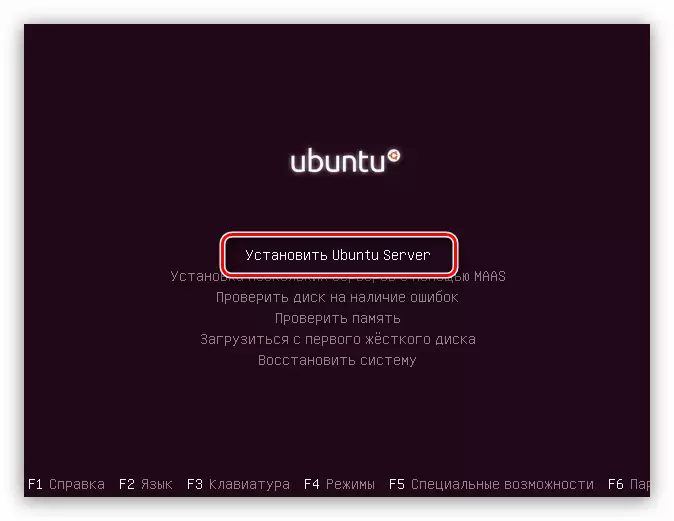
এই বিন্দু থেকে, ভবিষ্যতে ব্যবস্থার চমত্কার কনফিগারেশন শুরু হবে, যা সময় আপনি মৌলিক পরামিতি সংজ্ঞায়িত প্রয়োজনীয় সকল তথ্য লিখুন।
- প্রথম যে উইণ্ডোটি আপনি বসবাসের দেশ উল্লেখ করতে বলা হবে। এই সিস্টেম স্বয়ংক্রিয়ভাবে কম্পিউটারে সময়, সেইসাথে সংশ্লিষ্ট স্থানীয়করণ সেট করতে অনুমতি দেবে। যদি আপনার দেশে কোনো তালিকা দেওয়া হল, তারপর "অন্য" বাটনে ক্লিক করুন - বিশ্বের দেশগুলোর তালিকা দেখা যাবে।
- পরবর্তী ধাপে কীবোর্ড লেআউট পছন্দ হতে হবে। এটা তোলে "না" বোতাম টিপে এবং তালিকা থেকে পছন্দসই তালিকা নির্বাচন করে ম্যানুয়ালি বিন্যাস নির্ধারণ করতে সুপারিশ করা হয়।
- পরবর্তী, আপনি কী সমন্বয় নির্ধারণ করতে, কীবোর্ড লেআউট পরিবর্তন করতে হবে টিপে পরে প্রয়োজন। উদাহরণে, "alt + + শিফট" সমন্বয় নির্বাচিত করা হবে, আপনি অন্য চয়ন করতে পারেন।
- বেশ নির্বাচন করার পর, সেখানে থাকবে দীর্ঘ দীর্ঘস্থায়ী ডাউনলোড, সময় অতিরিক্ত উপাদান ডাউনলোড করা হবে:

নেটওয়ার্ক সরঞ্জাম নির্ধারিত হবে:

এবং ইন্টারনেট সংযোগ সংযুক্ত আছে:
- অ্যাকাউন্ট সেটিংস উইন্ডোতে, নতুন ব্যবহারকারীর নাম লিখুন। আপনি বাড়ীতে সার্ভার ব্যবহার করার পরিকল্পনা হয়, আপনি একটি অবাধ নাম যদি আপনি কিছু সংগঠনে ইনস্টল করা লিখতে পারেন, তাহলে প্রশাসক পরামর্শ করুন।
- এখন এটা অ্যাকাউন্ট নাম লিখুন এবং পাসওয়ার্ড সেট করার প্রয়োজন হতে হবে। নামের জন্য, নিম্ন রেজিস্টার ব্যবহার করুন, এবং পাসওয়ার্ড বিশেষ অক্ষর ব্যবহার করে ইনস্টল করাই ভালো।
- পরের উইন্ডোতে, ক্লিক করুন হ্যাঁ, সার্ভার যদি সমস্ত ডেটা নিরাপত্তা, প্রেস "না" বোতাম সম্পর্কে কোন উদ্বেগ হয়, বাণিজ্যিক উদ্দেশ্যে ব্যবহার করা হবে পরিকল্পনা করা হয়েছে পারেন।
- প্রাক কনফিগারেশনের শেষ ধাপে সময় অঞ্চল সংজ্ঞা (পুনরায়) হবে। আরো সঠিকভাবে, সিস্টেম স্বয়ংক্রিয়ভাবে আপনার সময় নির্ধারণ করার চেষ্টা করবে, কিন্তু প্রায়ই দেখা যাচ্ছে এটি খারাপভাবে সক্রিয় আউট, প্রথম উইন্ডোতে তাই হয়, ক্লিক করুন "না", এবং দ্বিতীয় এক স্বাধীনভাবে আপনার এলাকায় নির্ধারণ করা হবে।
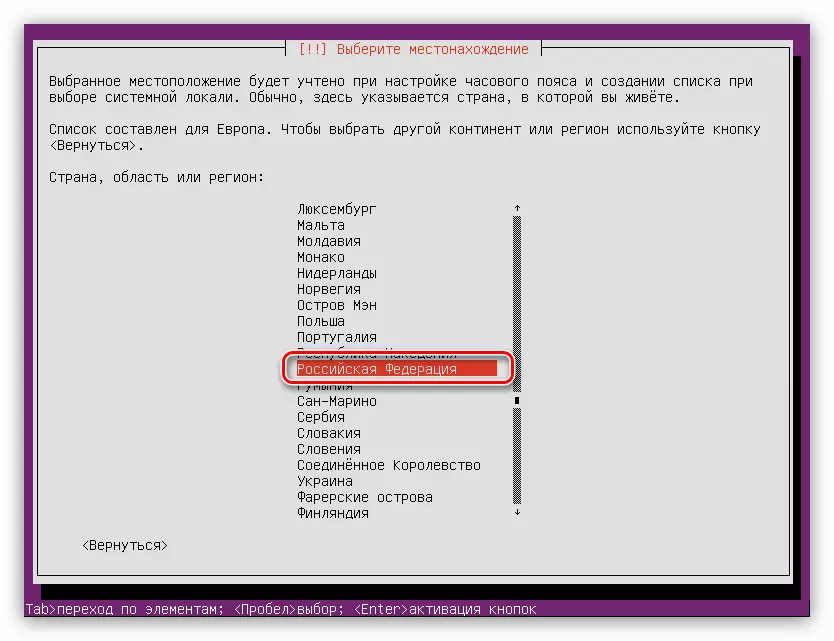
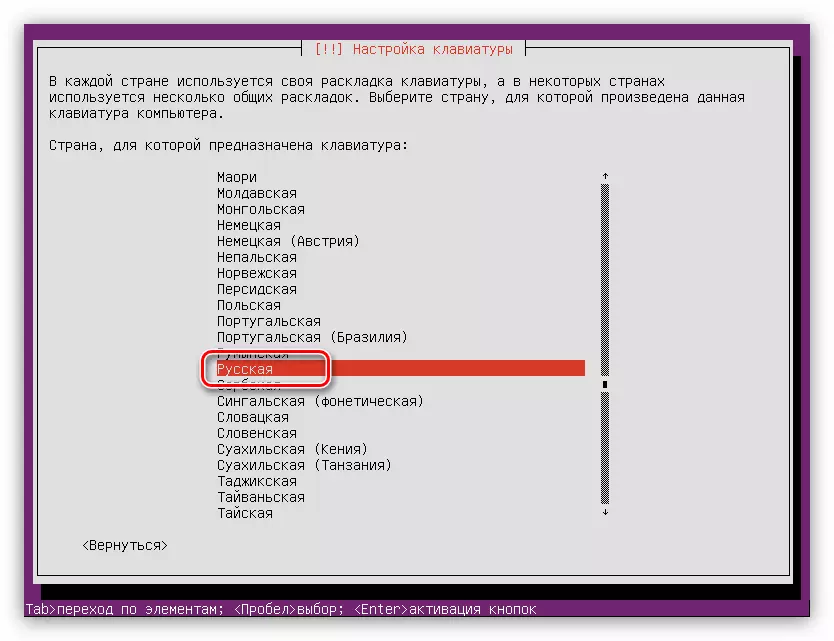
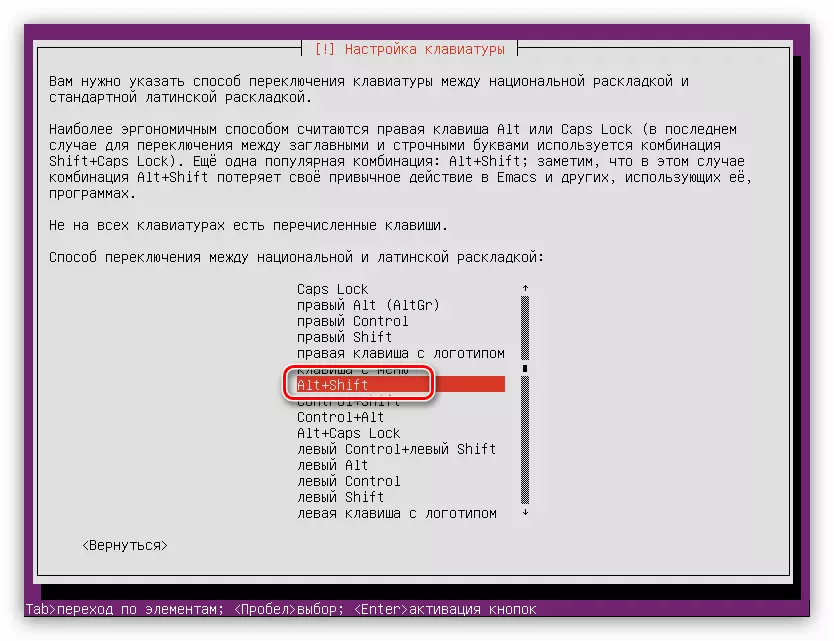

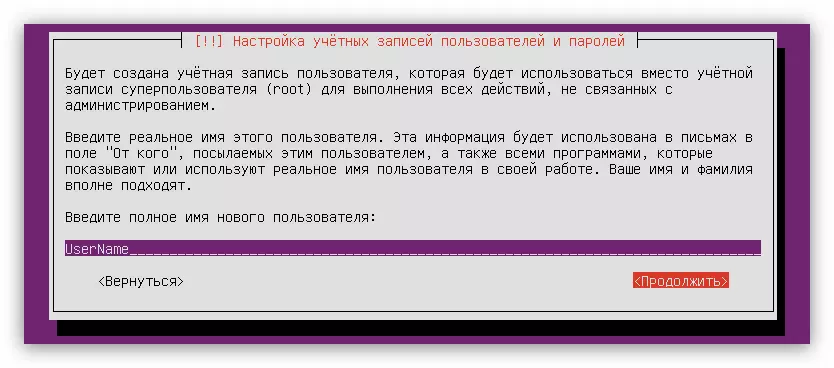
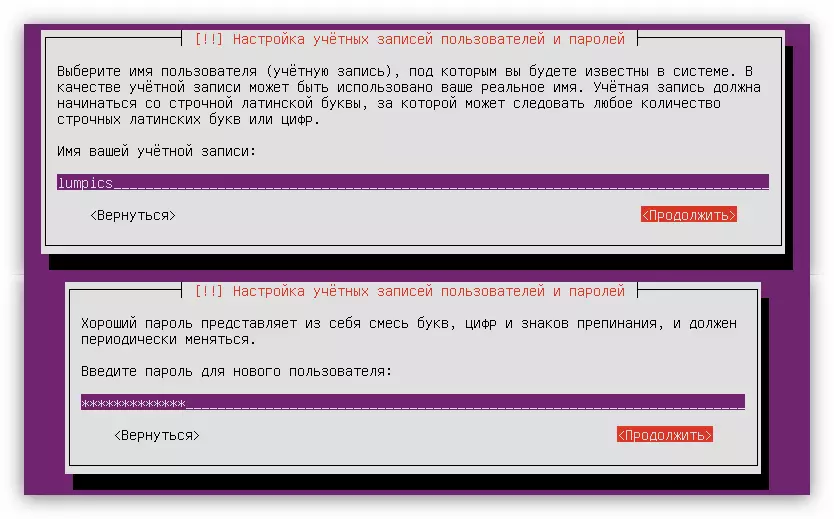
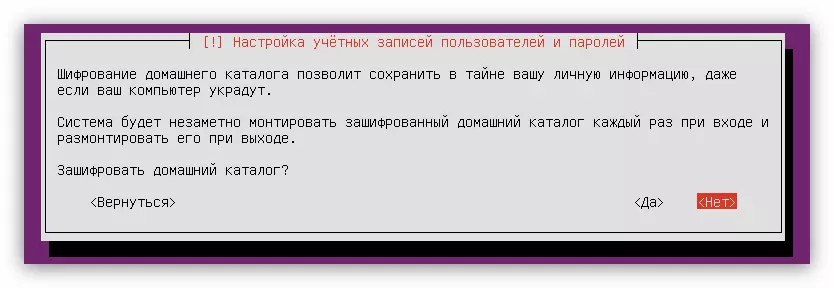
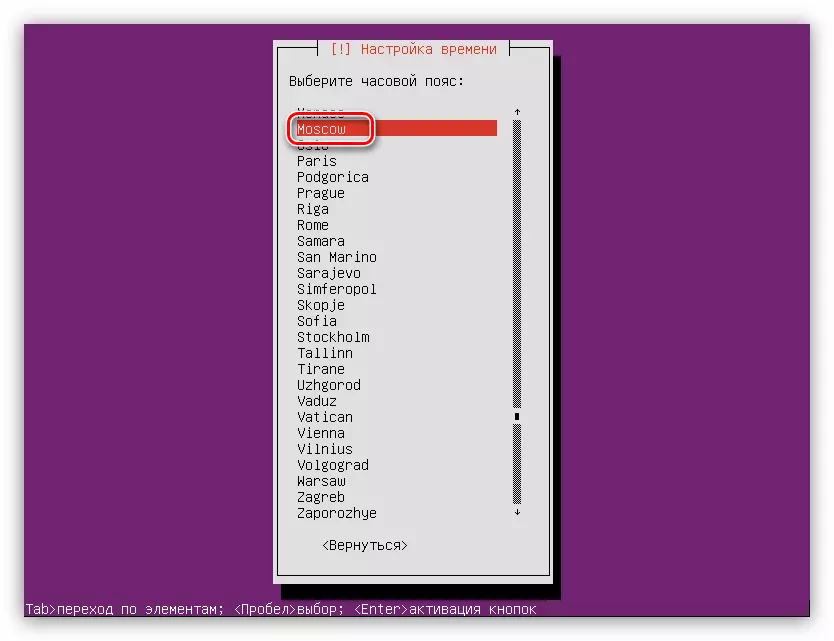
সমস্ত কর্মের পরে, সিস্টেমটি আপনার কম্পিউটারের জন্য আপনার কম্পিউটার স্ক্যান করে এবং যদি প্রয়োজন হয় তবে এর জন্য পছন্দসই উপাদানগুলি ডাউনলোড করে, যার পরে ডিস্ক মার্কআপ ইউটিলিটি লোড হবে।
পদক্ষেপ 5: ডিস্ক মার্কআপ
এই পর্যায়ে, আপনি দুটি উপায়ে যেতে পারেন: স্বয়ংক্রিয়ভাবে ডিস্কগুলি চিহ্নিত করতে বা নিজে সবকিছু করতে পারেন। সুতরাং, যদি আপনি একটি পরিষ্কার ডিস্কে উবুন্টু সার্ভারটি ইনস্টল করেন বা আপনি এটির যত্ন না করেন তবে আপনি নিরাপদে "স্বয়ংক্রিয় - সম্পূর্ণ ডিস্কটি ব্যবহার করুন" আইটেমটি চয়ন করতে পারেন। ডিস্কে গুরুত্বপূর্ণ তথ্য বা অন্য অপারেটিং সিস্টেম ইনস্টল করা হলে, উদাহরণস্বরূপ, উইন্ডোজ, তারপরে "ম্যানুয়াল" আইটেমটি নির্বাচন করা ভাল।
স্বয়ংক্রিয় ডিস্ক মার্কআপ
স্বয়ংক্রিয়ভাবে ডিস্কটি চিহ্নিত করার জন্য, আপনার প্রয়োজন:
- মার্কআপ পদ্ধতিটি নির্বাচন করুন "অটো - সম্পূর্ণ ডিস্কটি ব্যবহার করুন।"
- অপারেটিং সিস্টেম ইনস্টল করা হবে এমন ডিস্কটি নির্ধারণ করুন।

এই ক্ষেত্রে, ডিস্ক শুধুমাত্র এক।
- প্রক্রিয়াটির সমাপ্তির জন্য অপেক্ষা করুন এবং "মার্কআপটি শেষ করুন এবং ডিস্কে পরিবর্তনগুলি লিখুন" এ ক্লিক করে প্রস্তাবিত ডিস্ক মার্কআপ বিকল্পটি নিশ্চিত করুন।
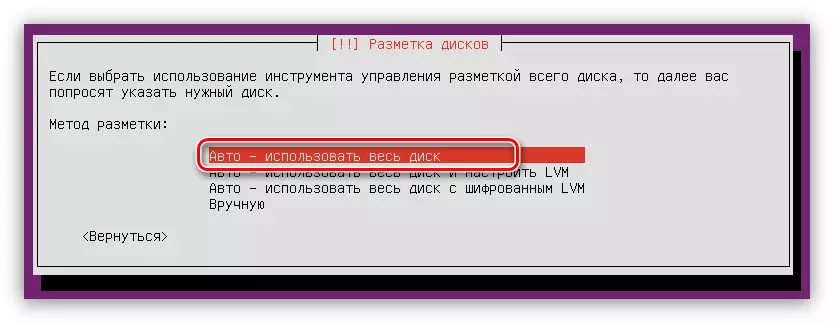
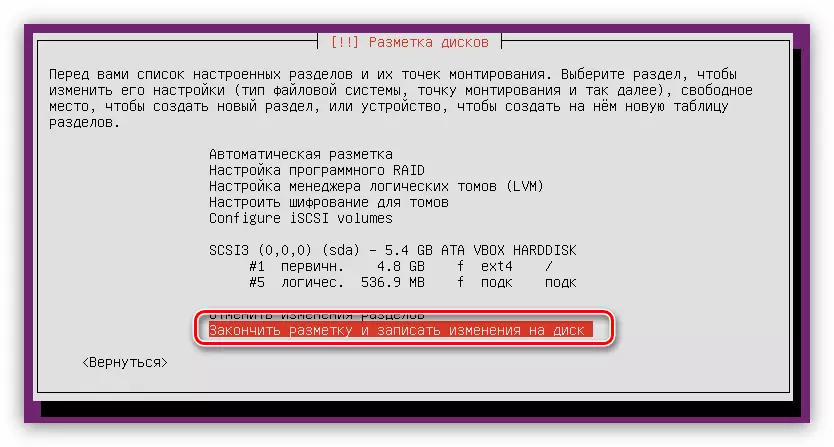
দয়া করে নোট করুন যে স্বয়ংক্রিয় মার্কআপ শুধুমাত্র দুটি বিভাগ তৈরি করতে অফার করে: রুট এবং বিভাগের পেজিং। এই সেটিংস সন্তুষ্ট না হলে, "বিভাগ পরিবর্তন বাতিল করুন" ক্লিক করুন এবং নিম্নলিখিত পদ্ধতিটি ব্যবহার করুন।
হাত মার্কআপ ডিস্ক
ডিস্ক স্পেসটি ম্যানুয়ালি স্থাপন করে, আপনি বিভিন্ন ধরণের পার্টিশন তৈরি করতে পারেন যা নির্দিষ্ট ফাংশন সঞ্চালন করবে। এই নিবন্ধটি উবুন্টু সার্ভারের জন্য সর্বোত্তম মার্কআপ তৈরি করে, যা গড় সিস্টেম সুরক্ষা স্তর বোঝায়।
পদ্ধতিটি নির্বাচন করার পদ্ধতিতে আপনাকে "ম্যানুয়ালি" টিপতে হবে। পরবর্তীতে, একটি উইন্ডোটি কম্পিউটারে ইনস্টল করা সমস্ত ডিস্কের তালিকা এবং তাদের বিভাগগুলির একটি তালিকা সহ প্রদর্শিত হবে। এই উদাহরণে, ডিস্কটি এক এবং এটিতে কোনও পার্টিশন নেই, কারণ এটি সম্পূর্ণ খালি। অতএব, এটি নির্বাচন করুন এবং এন্টার টিপুন।
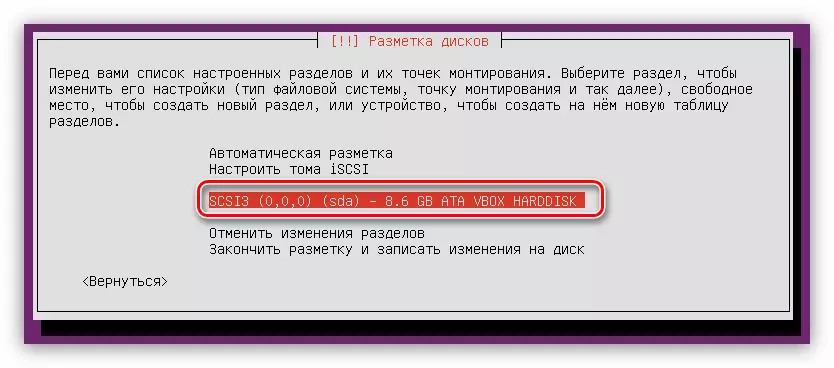
তারপরে, প্রশ্নটি, আপনি একটি নতুন পার্টিশন টেবিলের উত্তর তৈরি করতে চান কিনা তা "হ্যাঁ।"

দ্রষ্টব্য: যদি আপনি ইতিমধ্যে এটিতে উপলব্ধ বিভাগগুলির সাথে একটি ডিস্ক স্থাপন করেন তবে এই উইন্ডোটি হবে না।
এখন, হার্ড ডিস্কের নামে, একটি স্ট্রিং "ফ্রি স্পেস" হাজির হয়। এটা তার সাথে আমরা কাজ করবে। প্রথমে আপনাকে রুট ডিরেক্টরি তৈরি করতে হবে:
- ফ্রি স্পেস অনুচ্ছেদের এন্টার টিপুন।
- "একটি নতুন বিভাগ তৈরি করুন" নির্বাচন করুন।
- রুট ধারার অধীন বরাদ্দ স্থান ভলিউম উল্লেখ করুন। পুনরাহ্বান যে ন্যূনতম গ্রহণযোগ্য - 500 মেগাবাইট। প্রবেশ করার পরে, "চালিয়ে যান" ক্লিক করুন।
- এখন আপনি নতুন অধ্যায় ধরণ নির্বাচন করতে হবে। এটা সব আপনি কত সেগুলি তৈরি করার পরিকল্পনা উপর নির্ভর করে। সত্য যে সর্বোচ্চ সংখ্যক চার সমান, কিন্তু এই সীমাবদ্ধতা লজিক্যাল বিভাগে তৈরি করে বাইপাস, এবং প্রাথমিক নাও হতে পারে। "লজিক্যাল" - অতএব, আপনি একটি হার্ড ডিস্কে শুধুমাত্র একটি উবুন্টু সার্ভার ইনস্টল করার পরিকল্পনা, "প্রাথমিক" আইটেম, যদি অন্য অপারেটিং সিস্টেম ইনস্টল করা নিকটবর্তী চয়ন (4 বিভাগে যথেষ্ট)।
- যখন একটি স্থান নির্বাচন, আপনার পছন্দগুলি অনুসরণ কিছু প্রভাব ফেলে না।
- , ফাইল সিস্টেম মাউন্ট পয়েন্ট, পরামিতি এবং অন্যান্য অপশন মাউন্ট করুন: গত পর্যায়ে, আপনি সবচেয়ে গুরুত্বপূর্ণ পরামিতি নির্দিষ্ট করতে হবে। যখন একটি রুট অধ্যায় তৈরি, এটা সেটিংস ছবিতে নিচে দেখানো ব্যবহার করতে সুপারিশ করা হয়।
- সব ভেরিয়েবল লেখার পর, "সেটিং অধ্যায় সম্পন্ন হয়।" এ ক্লিক করুন

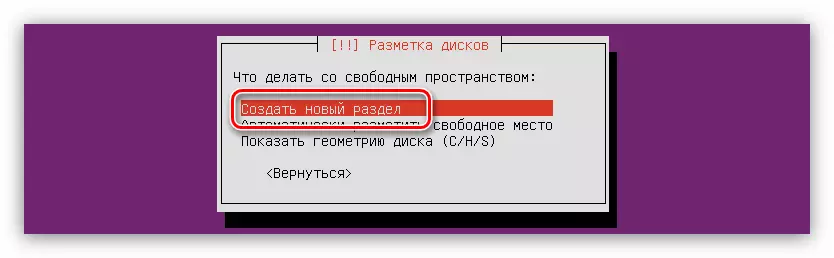
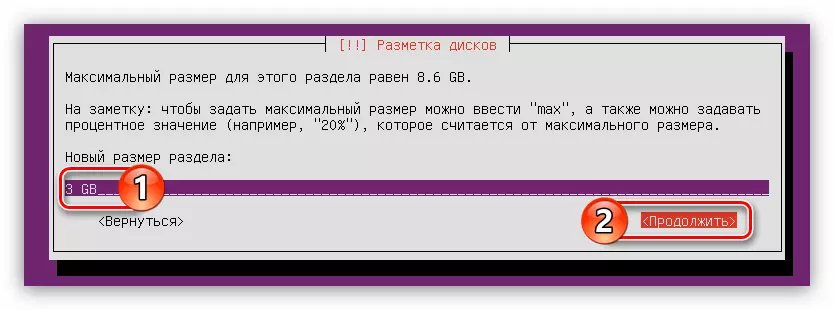



এখন আপনার ডিস্ক স্পেস এই মত হওয়া উচিত:
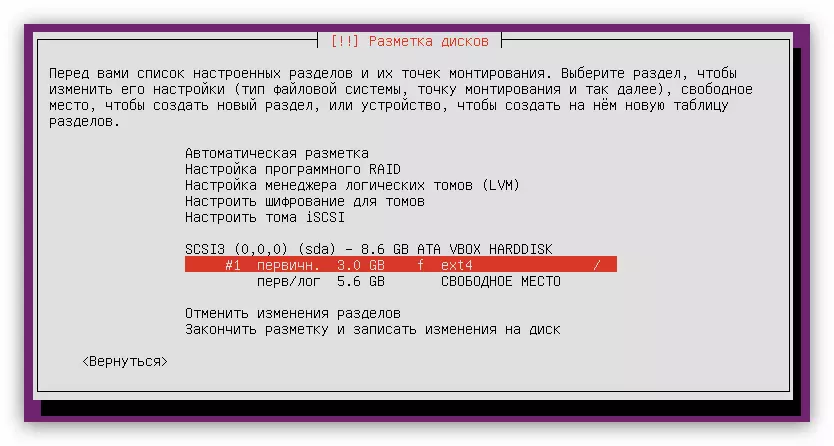
কিন্তু এই পদ্ধতি ফাংশন স্বাভাবিকভাবে, আপনি পেজিং একটি অংশের তৈরি করতে হবে যে যথেষ্ট নয়। এটা ঠিক করা হয়েছে:
- পূর্ববর্তী তালিকা দুই প্রথম পয়েন্ট পূরণ করে একটি নতুন পার্টিশন তৈরি করা শুরু করুন।
- আপনার RAM এর পরিমাণ সমান বরাদ্দ ডিস্ক স্থান পরিমাণ নির্ধারণ, এবং ক্লিক করুন "চালিয়ে যান"।
- নতুন ধারা ধরন নির্বাচন করুন।
- তার অবস্থান উল্লেখ করুন।
- এর পরে, "কীভাবে ব্যবহার করে থাকি" আইটেমের উপর ক্লিক করুন ...
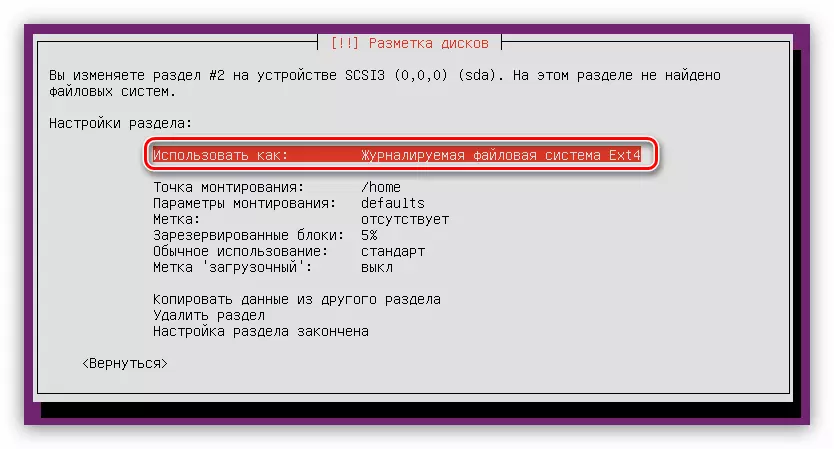
... এবং "দ্য সুইচ অধ্যায়" নির্বাচন করুন।
- "সেটিং অধ্যায় সম্পন্ন হয়।" এ ক্লিক করুন
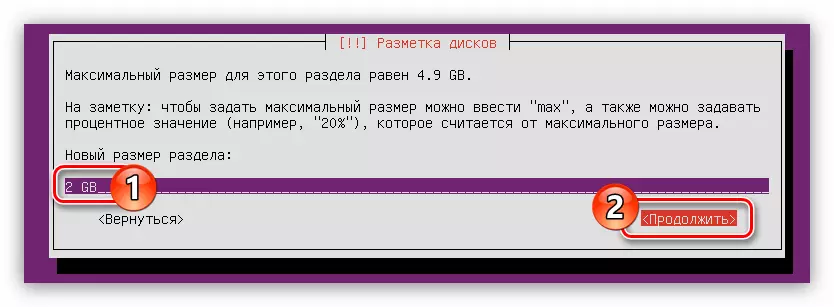
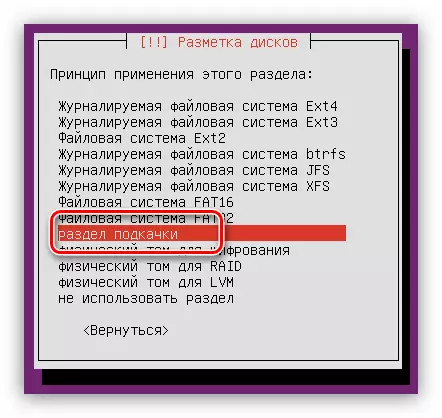
ডিস্ক মার্কআপ সাধারণ দৃশ্য এই ধরনের হবে:

এটা বাড়িতে ধারার অধীন সব মুক্ত স্থান হাইলাইট করতে শুধুমাত্র অবশেষ:
- রুট অধ্যায় তৈরি করার নির্দেশিকা প্রথম দুই পয়েন্ট অনুসরণ করুন।
- অধ্যায় আকার সংজ্ঞা উইন্ডোতে, সর্বোচ্চ সম্ভব উল্লেখ করুন এবং ক্লিক করুন "চালিয়ে যান"।
দ্রষ্টব্য: অবশিষ্ট ডিস্কের স্থান একই উইন্ডোর প্রথম স্ট্রিং পাওয়া যেতে পারে।
- বিভাগের ধরন নির্ধারণ করুন।
- নীচের চিত্র অনুযায়ী সব অবশিষ্ট পরামিতি সেট করুন।
- ক্লিক করুন "বিভাগটি সম্পন্ন করা হয়েছে।"
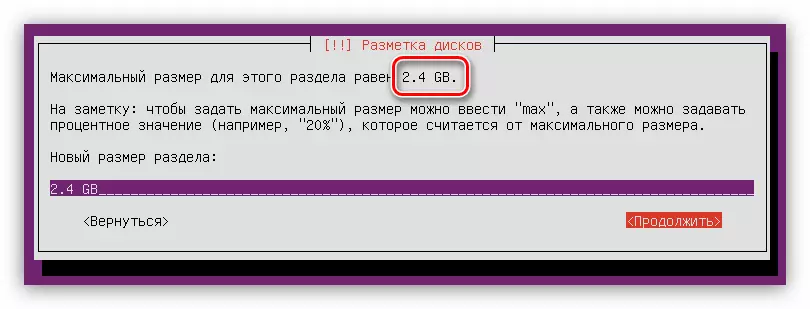

এখন পুরো ডিস্ক মার্কআপটি এইরকম দেখাচ্ছে:

আপনি দেখতে পারেন, ডিস্কে কোনও মুক্ত স্থান নেই, আপনি সমস্ত স্থান ব্যবহার করতে পারেন না যাতে আপনি উবুন্টু সার্ভারের পাশে অন্য অপারেটিং সিস্টেম ইনস্টল করতে পারেন।
যদি আপনার সমস্ত কর্ম সঠিকভাবে সম্পন্ন হয় এবং আপনি ফলাফলের সাথে সন্তুষ্ট হন তবে "মার্কআপটি শেষ করুন এবং ডিস্কে পরিবর্তনগুলি লিখুন।"
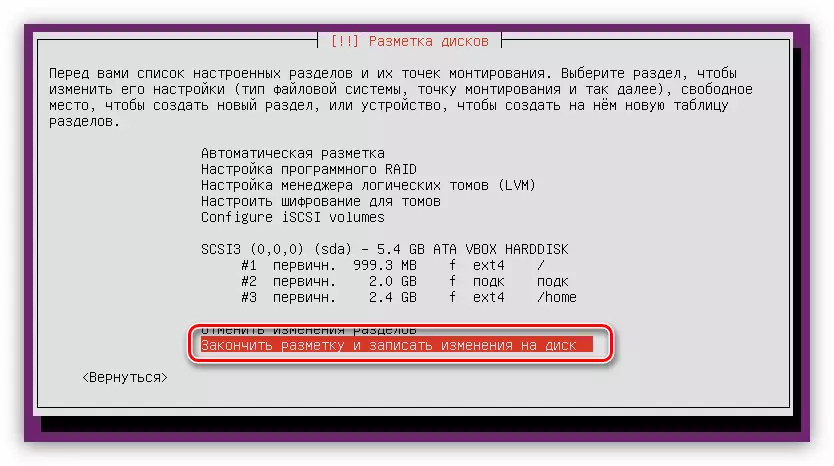
প্রক্রিয়াটি শুরু করার আগে, একটি প্রতিবেদনটি সরবরাহ করা হবে যেখানে সমস্ত পরিবর্তনগুলি তালিকাভুক্ত করা হবে যে তারা ডিস্কে রেকর্ড করা হবে। আবার, যদি আপনি সন্তুষ্ট হন তবে "হ্যাঁ" টিপুন।

ডিস্ক মার্কার এই পর্যায়ে বিবেচনা করা যেতে পারে।
পদক্ষেপ 6: ইনস্টলেশন সম্পন্ন
ডিস্ক মার্কিংয়ের পরে, আপনি উবুন্টু সার্ভার অপারেটিং সিস্টেমের সম্পূর্ণ ইনস্টলেশন করতে আরো কয়েকটি সেটিংস সম্পাদন করতে হবে।
- "প্যাকেজ ম্যানেজার সেটআপ" উইন্ডোতে, প্রক্সি সার্ভারটি নির্দিষ্ট করুন এবং "চালিয়ে যান" এ ক্লিক করুন। যদি আপনার সার্ভার না থাকে তবে ক্ষেত্রটি ফাঁকা রেখে "চালিয়ে যান" ক্লিক করুন।
- ওএস ইনস্টলারটি নেটওয়ার্ক থেকে প্রয়োজনীয় প্যাকেটগুলি লোড না হওয়া পর্যন্ত অপেক্ষা করুন।
- উবুন্টু সার্ভার আপডেট নির্বাচন করুন।
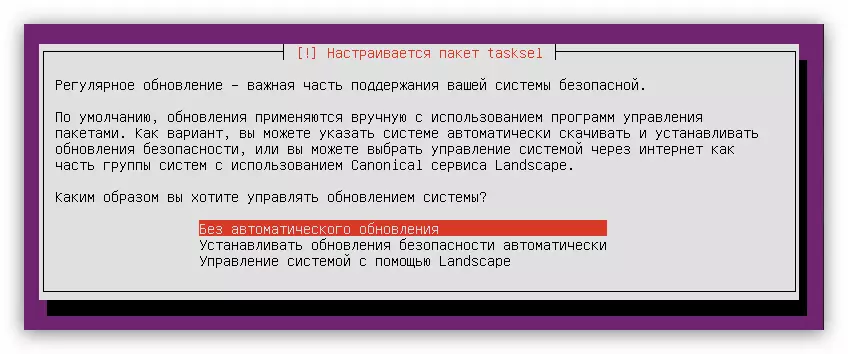
দ্রষ্টব্য: সিস্টেমের নিরাপত্তা উন্নত করার জন্য, স্বয়ংক্রিয়ভাবে আপডেট করতে অস্বীকার করা এবং এই ক্রিয়াকলাপটি ম্যানুয়ালি চালানো দরকার।
- তালিকা থেকে, সিস্টেমে প্রিসেট করা প্রোগ্রামগুলি নির্বাচন করুন এবং "চালিয়ে যান" এ ক্লিক করুন।
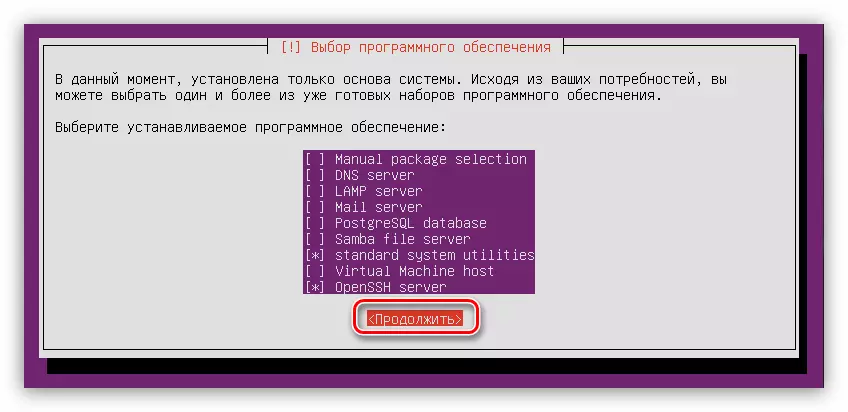
সম্পূর্ণ তালিকা থেকে এটি "স্ট্যান্ডার্ড সিস্টেম ইউটিলিটিস" এবং "ওপেনশ সার্ভার" চিহ্নিত করার পরামর্শ দেওয়া হয়, তবে ইনস্টলেশনের পরে এটি ইনস্টল করা যেতে পারে।
- ডাউনলোড প্রক্রিয়া শেষে এবং পূর্বে নির্বাচিত সফ্টওয়্যার ইনস্টল করার জন্য অপেক্ষা করুন।
- GRUB সিস্টেম লোডার ইনস্টল করুন। উল্লেখ্য যে একটি পরিষ্কার ডিস্কে উবুন্টু সার্ভারটি ইনস্টল করার সময় আপনাকে এটি প্রধান বুট রেকর্ডে ইনস্টল করার প্রস্তাব দেওয়া হবে। এই ক্ষেত্রে, "হ্যাঁ।" নির্বাচন করুন
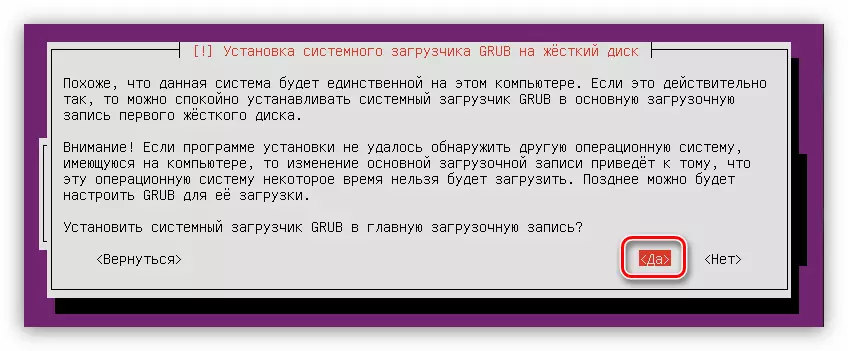
যদি দ্বিতীয় অপারেটিং সিস্টেমটি হার্ড ডিস্কে থাকে এবং এই উইন্ডো প্রদর্শিত হয় তবে "না" নির্বাচন করুন এবং বুট রেকর্ডটি নির্ধারণ করুন।
- "ইনস্টলেশন সমাপ্তির" উইন্ডো গত পর্যায়ে, আপনি একটি ফ্ল্যাশ ড্রাইভ যা দিয়ে ইনস্টলেশন ইনস্টল করা ছিল নিষ্কর্ষ, এবং "চালিয়ে যান" বোতামে ক্লিক করুন করতে হবে।
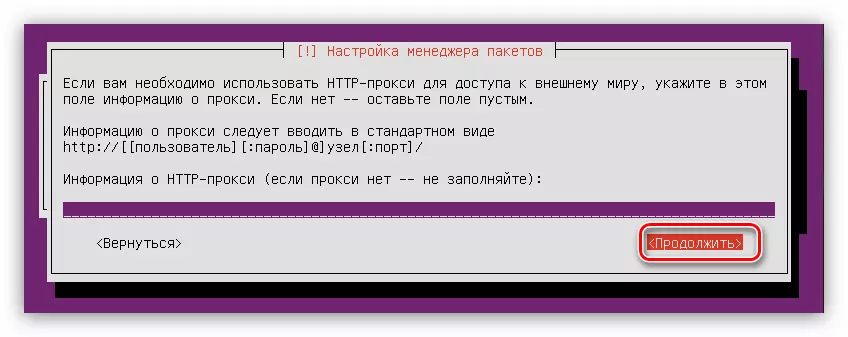
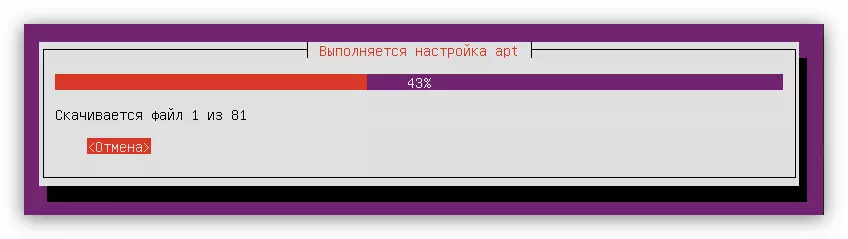
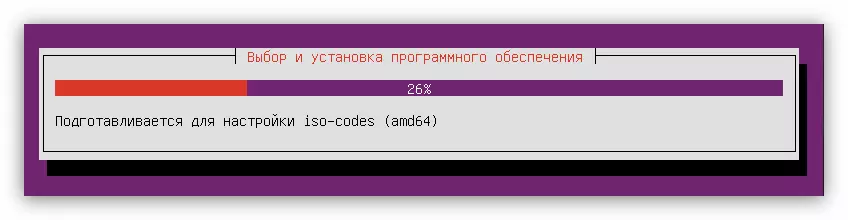

উপসংহার
নির্দেশ ফলাফল অনুযায়ী, কম্পিউটার পুনরায় বুট করা হবে এবং উবুন্টু সার্ভার অপারেটিং সিস্টেমের প্রধান মেনু পর্দা, যার মাধ্যমে আপনি ব্যবহারকারী নাম এবং পাসওয়ার্ড ইনস্টলেশনের সময় নিদিষ্ট প্রবেশ করতে চান উপস্থিত হবে। দয়া করে মনে রাখবেন পাসওয়ার্ড প্রবেশ মনে হচ্ছে না।
